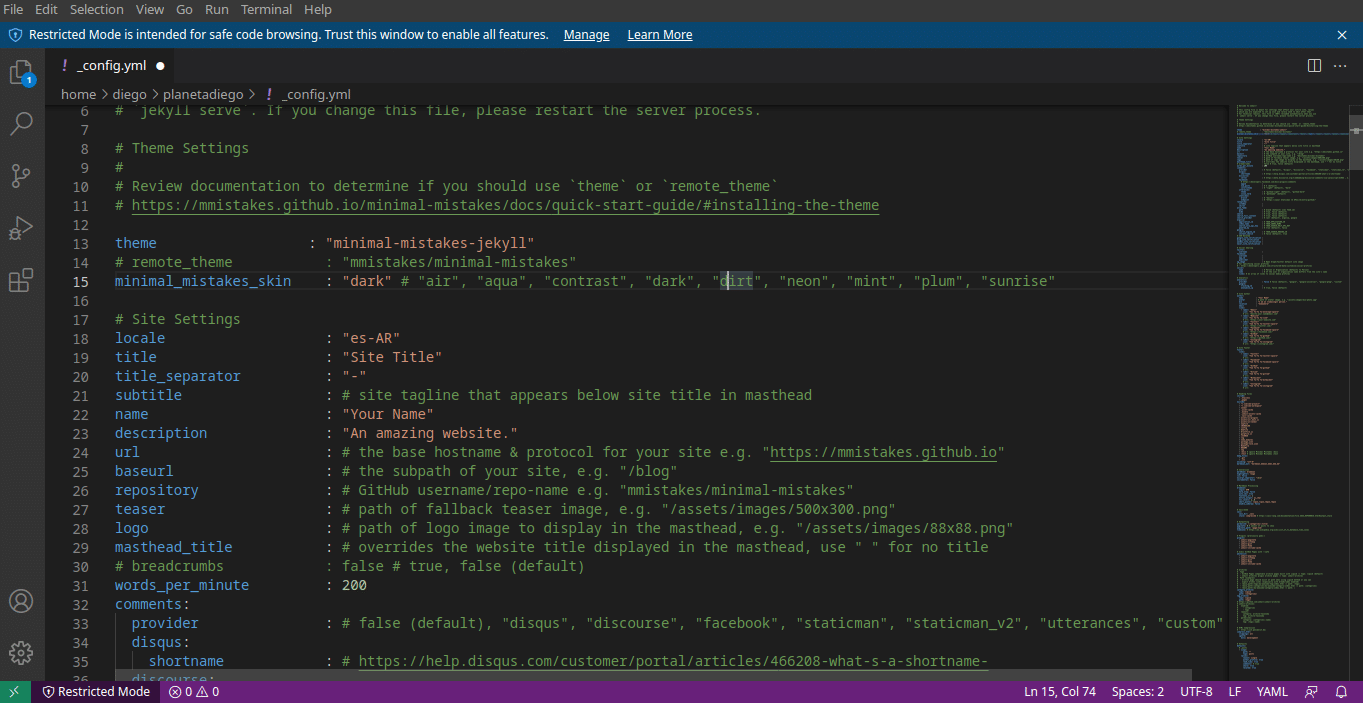
Weiter mit diese Serie von Artikeln darüber, wie ich von WordPress zu Jekyll gekommen bin, Es ist an der Zeit, die Theorie hinter sich zu lassen und mit der Praxis fortzufahren.
Ich beschreibe die Konfigurationsschritte in dem Sinne, wie ich sie ausgeführt habe. Die erste zu bearbeitende Datei ist config.yml. Hier finden wir die Standardkonfiguration der Site. Jedem bestimmten Beitrag oder jeder Seite kann eine andere Konfiguration zugewiesen werden. Falls dies nicht der Fall ist, wird die in dieser Datei festgelegte zugewiesen.
Denken Sie daran, dass wir im vorherigen Artikel ein Thema heruntergeladen haben und uns bei der Erstellung unserer Website darauf stützen.
Die Erweiterung .yml gibt an, dass das Dokument mit YAML geschrieben wurde. Mit dieser Sprache können Hierarchien zwischen Daten auf eine Weise erstellt werden, die sowohl für Computer als auch für Menschen verständlich ist. Jekyll verwendet es, um den verschiedenen Komponenten eines Projekts Konsistenz zu verleihen.
So konfigurieren Sie die Site mit YAML
Ein grundlegendes Jekyll-Projekt enthält eine config.yml-Datei, mit der wir einige Parameter definieren können.
Diese Parameter werden im Format dargestellt
Kategorie: "Inhalt" Es ist erwähnenswert, dass das Zeichen vorangestellt ist # Es wird ignoriert. Wenn Jekyll diesen Parameter verwenden soll, müssen wir ihn entfernen.
In unserer Datei config.yml sehen wir ungefähr Folgendes:
title: Der Site-Titel
email: Die Site-E-Mail
description: Eine Beschreibung des Site-Objekts, das Suchmaschinen anzeigen sollen
baseurl: Wenn das Blog Teil einer anderen Site ist und ihm ein bestimmter Ordner zugewiesen ist, wird dies hier angezeigt
url: Die primäre Domain der Site.
Daneben gibt es noch zwei weitere Kategorien.
twitter_username
github_username:
Diese beiden Parameter zeigen Links zu Twitter- und Github-Benutzerkonten.
Im Folgenden erfahren Sie, welches Thema und welche Add-Ons Jekyll verwenden soll.
Config.yml in Minimale Fehler
NWir werden ein Thema mit viel mehr Optionen verwenden und benötigen daher eine vollständigere config.yml. Am praktischsten ist das Kopieren Die Datei aus dem Themenprojekt und fügen Sie es in unser Projekt anstelle seines Inhalts ein. Sobald dies erledigt ist, bearbeiten wir die folgenden Parameter
Denken Sie daran, dass unser Beispielprojekt ein Gartenblog war.
Als erstes müssen wir das Thema festlegen. In dieser Zeile
# theme : "minimal-mistakes-jekyll»Wir löschen das Zeichen der Ziffer" # "
Dieses Thema bietet mehrere Variationen. Ich mag den Anruf Aqua. Wir kommentieren "default", indem wir das #d-Symbol vor den Namen setzen und "aqua ." auskommentieren
Das Gebietsschema gibt die Sprache der Website im Format language_VARIANT an. Zum Beispiel, seit ich in Argentinien bin, ist es
locale : "es-AR»
Die Liste der Sprachen finden Sie in Diese Seite
Wir geben den Titel der Website an
title : "Blog de jardinería"
Wir wählen ein Trennzeichen zwischen dem Titel der Site und dem des Beitrags damit es in Suchmaschinen korrekt angezeigt wird.
title_separator : "-"
Wir können einen Untertitel hinzufügen
subtitle: “Llevamos la naturaleza a tu computadora”
Wir geben den Namen der Person an, die für die Website verantwortlich ist
name : "Rosendo Margarito Flores"
Wir vervollständigen die Seitenbeschreibung in Suchmaschinen und auf der Homepage anzuzeigen
description : "Un blog para difundir el auto cultivo de vegetales y flores entre aquellos que no tienen la menor idea de cómo se hace."
Die nächsten beiden Parameter sind zwei alte Bekannte, jedoch in umgekehrter Reihenfolge.
EIm ersten Fall geben wir die Domain der Site an
URL: "https: //desdeeljardin.flor"
Angenommen, unser Blog war Teil eines Saatgutgeschäfts. Möglicherweise möchten wir ihm eine eigene Standardadresse aus der Gartenblume / dem Blog zuweisen.
Dann machen wir
baseurl : "/blog"
Aus irgendeinem Grund haben Posts mit Bildern mehr Besuche als Posts ohne. Falls Sie ihnen keine zugewiesen haben, können Sie eine Standardanzeige erstellen, indem Sie diesen Parameter aktivieren.
teaser : "/assets/images/500x300.png"
Um Verwirrung zu vermeiden, werde ich die ursprüngliche Dateistruktur des Themas beibehalten. Daher müssen wir in unserem Projektordner einen Ordner namens Assets erstellen, darin Bilder und Bilder und 500 × 300 Pixel namens 500 × 300.png
Wir können auch das Site-Logo auswählen. Wir wiederholen den Vorgang, um es zu erstellen und in denselben Ordnern zu speichern und den Parameter zu vervollständigen:
logo : "/assets/images/88x88.png"
Wir können einen anderen Titel als die Site auswählen, die oben angezeigt werden soll Browser
masthead_title: “¡Feliz primavera!”
Im nächsten Artikel werden wir die Konfigurationsoptionen weiter überprüfen. Aber ich nutze die Gelegenheit, um zu verdeutlichen, dass ich keine Ahnung von Gartenarbeit habe. Daher bin ich nicht verantwortlich für das, was der Beispielblog sagt.